L'effetto glitch è un effetto speciale accattivante per i tuoi video e le tue immagini. In questa pagina imparerai i 3 migliori metodi gratuiti per aggiungere effetti glitch gratuiti a video e foto. Verranno introdotti sia strumenti online che offline.
Tabella dei contenuti
- 1. Miglior editor video per l'aggiunta di effetti glitch ai video
- 2. Come aggiungere effetti glitch a video e foto su PC
- 3. Come aggiungere effetti glitch a video/foto sui telefoni cellulari
- 4. Come aggiungere effetti glitch a video o foto online
- 5. Le 6 migliori app con effetti glitch
- 6. Domande frequenti sull'effetto glitch
Effetto video glitch è una sorta di effetto speciale video che dà al tuo video un aspetto degli errori dei vecchi media. Personalmente lo vedo come un'opera d'arte deliberatamente fabbricata per generare la sensazione della distorsione digitale in un modo nuovo. L'aggiunta di effetti speciali glitch ai tuoi video renderà senza dubbio eccezionali i tuoi video su Tik Tok, YouTube e altri social network. E in questo post troverai tre metodi semplici e gratuiti per realizzare video e foto glitch.
Più capacità di editing video :Come creare l'effetto Ken Burns, come cambiare la voce nei video, come aggiungere adesivi ai video
1. Miglior editor video per l'aggiunta di effetti glitch ai video
In questo post, utilizzeremo un fantastico video glitch FilmForth per aggiungere effetti glitch a video e foto. FilmForth è una delle migliori applicazioni di editing video gratuite su Windows 10 e Windows 11. Rispetto agli editor di video online, FilmForth offre prestazioni di editing video molto più veloci e stabili e offre più effetti speciali, GIF e adesivi da aggiungere ai tuoi video.
L'editor video FilmForth è una scelta straordinaria per le creazioni personali. Oltre ad aggiungere effetti speciali ai video, FilmForth offre clip di alta qualità per realizzare video introduttivi di YouTube e modelli già pronti per creare le tue GIF e persino realizzare video divertenti.
Con un semplice clic sul pulsante in basso, è possibile accedere a FilmForth dal Microsoft Store e installarlo sul tuo PC Windows 10 o Windows 11 in meno di 2 minuti.
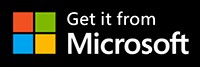
2. Come aggiungere l'effetto glitch a video e foto su PC (guida passo dopo passo)
Passaggio 1. Crea un progetto in FilmForth
Per aggiungere effetti glitch a video o foto con FilmForth, dopo che FilmForth è stato completamente installato, avvia FilmForth dal menu Start di Windows e premi il pulsante Nuovo progetto al centro del programma.
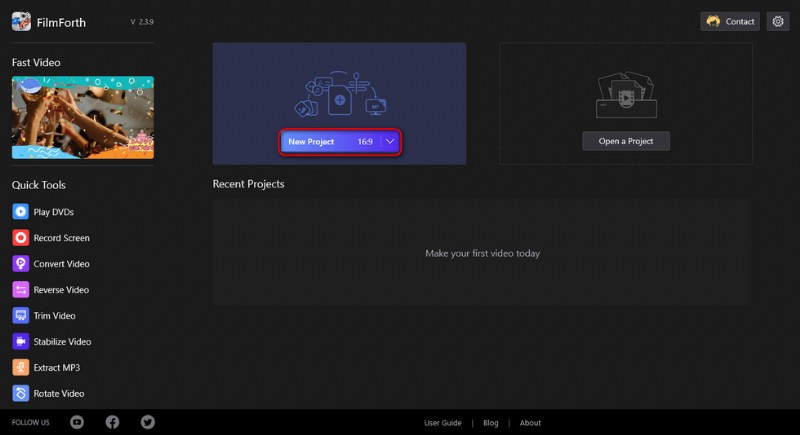
Crea un nuovo progetto
Passaggio 2. Importa clip video in FilmForth
Trascina e rilascia video/foto nel programma o fai clic sul pulsante AGGIUNGI CLIP VIDEO/FOTO per caricare due o più clip video o foto a cui desideri aggiungere l'effetto glitch nel programma e li vedrai allineati nella timeline.
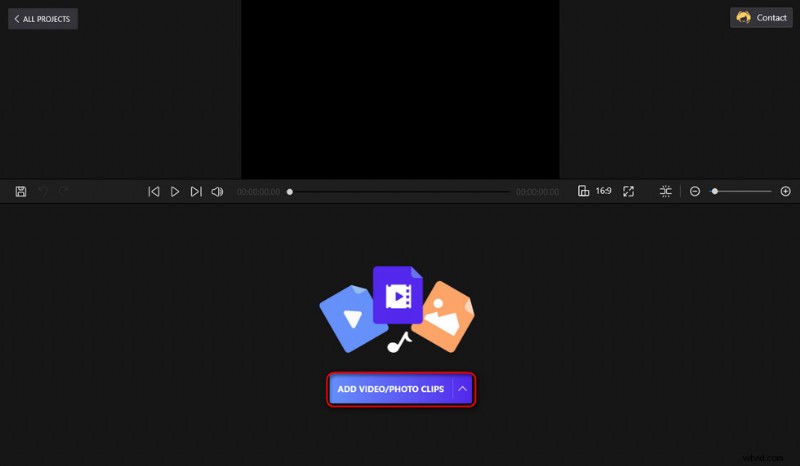
Importa un file video
Passaggio 3. Vai alla schermata degli effetti speciali da Workplace
Dopo che i video/le foto sono stati importati in FilmForth, verrai indirizzato al posto di lavoro di editing video. Per prima cosa vai alla timeline, fai clic per selezionare il video/la foto a cui desideri aggiungere l'effetto glitch, quindi fai clic sul pulsante Effetto dal pannello operativo inferiore.
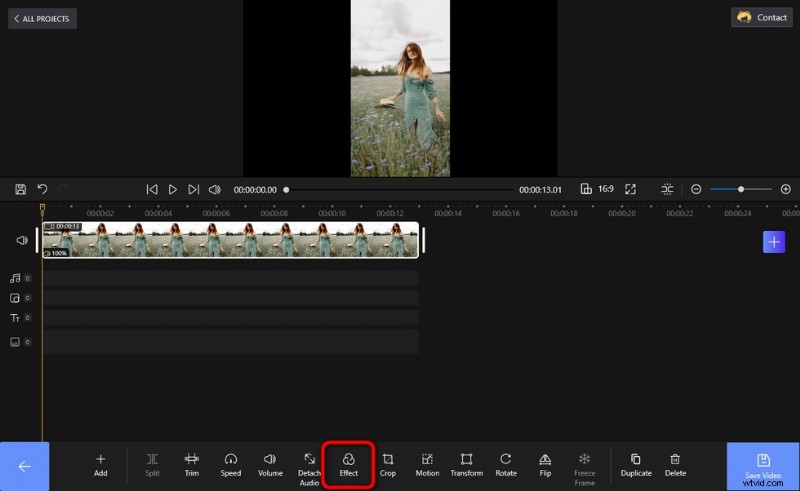
Vai alla schermata degli effetti speciali
Passaggio 4. Aggiungi l'effetto Glitch ai tuoi video e alle tue foto
Per eseguire il glitch dei tuoi video o delle tue foto, individua e fai clic su Effetto glitch e premi il pulsante backspace nell'angolo in basso a sinistra per tornare alla schermata di editing video. Dopo che l'effetto glitch è stato aggiunto al video, premi il pulsante di riproduzione dallo schermo superiore per visualizzare l'anteprima del tuo lavoro.
Come puoi vedere, sono disponibili vari effetti speciali tra cui:Glitch, 1977, Aden, Amaro, Brannan, Brooklyn, Clarendon, Earlybird, Gingham, ecc. Non dimenticare di provare altri effetti speciali la prossima volta!
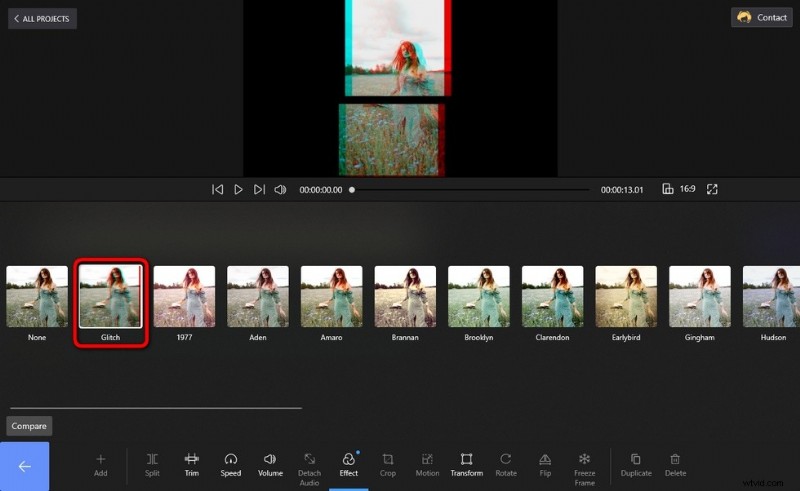
Aggiungi effetto Glitch
Passaggio 5. Salva ed esporta video e foto con effetti glitch
Quando sei soddisfatto del tuo lavoro, fai clic sul pulsante Salva video dall'area di lavoro di editing video per salvare ed esportare il video. Personalizza i parametri del video, definisci un percorso di destinazione per le tue esportazioni ed esporta il video.
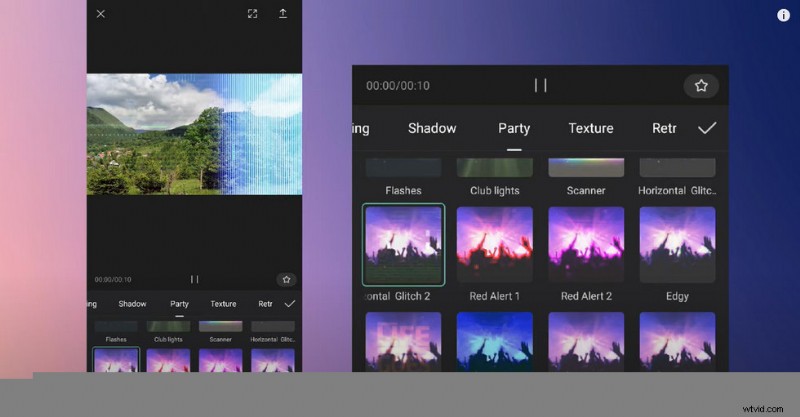
Salva ed esporta video con effetti glitch
3. Come aggiungere effetti glitch a video/foto su telefoni cellulari
Se ti piace modificare i video con il tuo cellulare, allora un'app di editing mobile con effetto glitch è un must. Dato che oggigiorno gli smartphone sono abbastanza potenti, se riusciamo a trovare un'app di editing video decente per il tuo cellulare, allora la tua creazione di contenuti sarà altrettanto buona di quella che proviene da un computer.
Per questo, ciò di cui abbiamo bisogno è una potente applicazione di editing mobile:CapCut. CapCut, l'app di editing video predefinita per la piattaforma di social media TikTok, è uno strumento di editing video versatile con tante funzioni pratiche come la modifica della velocità, lo zoom 3D, la modifica/rimozione dello sfondo del video, ecc.
Di seguito imparerai come eseguire il glitch di video e foto con l'app CapCut. Per iniziare, scarica e installa l'app CapCut dal Play Store o dall'Apple Store.
- Avvia l'app CapCut sul tuo cellulare, crea un nuovo progetto e poi importa il tuo video.
- Premi il pulsante Overlay in basso per aggiungere uno strato di overlay con il video originale.
- Assicurati che la sovrapposizione sia sincronizzata con il video di sfondo e usa due dita per intensificare la sovrapposizione.
- Deseleziona la sovrapposizione e premi il pulsante Effetto nel pannello inferiore.
- Dal menu Effetti, vai alla categoria Festa e cerca gli effetti glitch.
- Seleziona uno dei vari effetti glitch disponibili, come il glitch orizzontale.
- Torna al posto di lavoro principale, regola la durata dell'effetto in modo che corrisponda ai video clip.
- Premi il pulsante video glitch in alto a destra per esportare il video o la foto glitch.
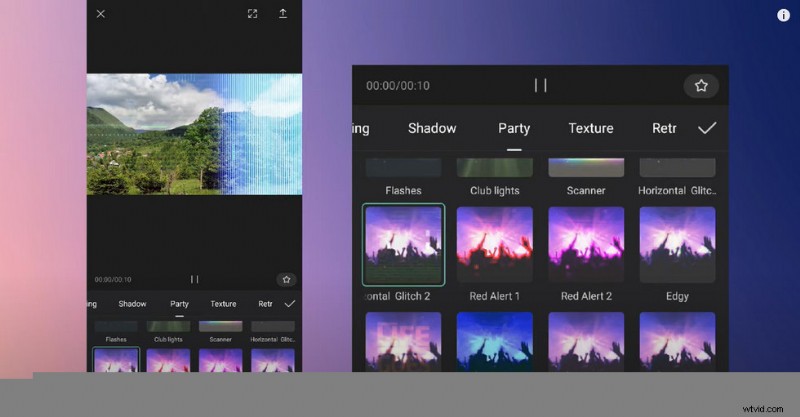
Effetto Glitch CapCut
4. Come aggiungere effetti glitch a video o foto online
Gli editor di video online possono essere pratici sia che tu stia modificando video con PC o telefoni cellulari. E se sei in buone condizioni di rete alla ricerca di una soluzione rapida per l'editing glitch, allora dovresti assolutamente provare un editor di effetti glitch online. E Flixier è bravo. Flixier è un ottimo editor di video con effetti glitch online, che si è guadagnato il nome di uno dei 22 migliori editor di video online nella nostra recensione precedente.
- Vai all'editor video online Flixier.
- Crea un progetto e importa i tuoi file video dalla memoria locale o da Google Drive.
- Trascina il file multimediale sulla sequenza temporale e fai clic per selezionarlo.
- Quindi premi il pulsante dell'effetto in alto a destra.
- Scegli Effetto Glitch dalle opzioni Effetto
- Hit the upper-right Export button to save and export your glitched video/photo.
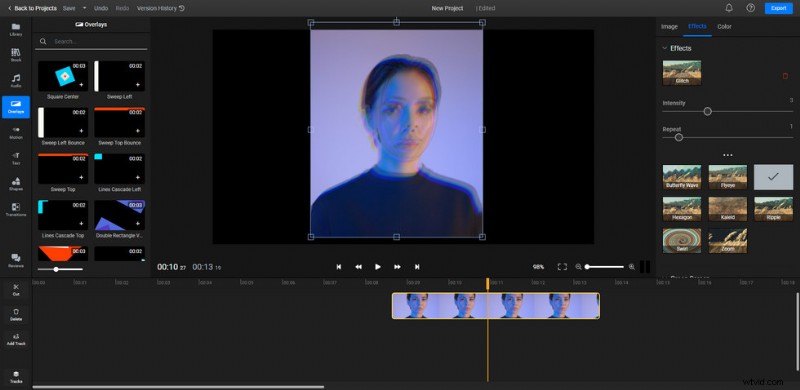
Flixier Glitch Effect
5. The 6 Best Glitch Effect Apps
Still looking for more glitch options? Learn about the best Glitch effect video editing software/apps/programs to add awesome glitch effects to your videos and photos! All the introduced options are well tested and safe to use.
- FilmForth – The best free glitch effect app for Windows
- Video Editor – Video Effects – VideoCook is the most stylish Video Editor with stunning glitch video effects
- Glitch Video Effect:Glitch FX – Glitch FX is the best Glitch Video Effect Editor and Glitch Camera with a bundle of amazing VHS, glitch effects, Vaporwave effects &90s vintage filters.
- Glitch Art Studio:Cam Effects – Glitch Art Studio offers an extensive library of exclusive effects to distort your photos and videos in creative ways.
- GlitchCam – Video Effects:100+ Psychedelic, Glitch &VHS Filters to highlight your video.
- Glitch Lab – Glitch Lab brings well known effects as well as novel ideas to the world of digital glitch art, following the philosophy of simplicity, power and control of its predecessor apps.
6. Glitch Effect Frequently Asked Questions
What is a glitch effect?
Glitch effect intrinsically simulates a short-lived fault in the old-time media including software, video games, images, videos, audio, and other digital artifacts, resulting from bad connections and such. Yet modern technologies have now made the glitch effect present in a more eye-pleasing way, making it even a great special effect option for video creations.
Is FilmForth really free?
FilmForth is completely free of use, you can use FilmForth to add any given special effects to your videos without costing a dime, and other video editing features are free as well. What’s more, FilmForth doesn’t export videos with watermarks.
How do you make glitch effects on videos?
To get glitch effects on videos, simply launch FilmForth, import videos, then go to the video editing workplace and click on the Effect button. Glitch video effect is right on sight, click on it to apply it for your imported videos.
How do I get VHS effects on videos?
Just like the glitch effect, the VHS effect is also available from FilmForth video editor, you can add VHS effects to your videos in the same manner. Launch FilmForth and go to effects from the video editing screen, scroll through a bit and you’ll find VHS effects on the special effects screen.
How do I add static effects to a video?
Just like VHS effects, static effects are also available from FilmForth special effects, just go to FilmForth Effect place and add them to your videos. Have a try already and see if you like the outcome!
At last…
As you may have noticed during adding glitch special effects to videos, there are other video editing options available from the video editing screen other than adding special effects. FilmForth also allows you to trim videos, crop videos, change video playback speed, adjust video volume, add transition effects, etc. So don’t forget to try FilmForth and find out more about what it’s capable of!
Altri articoli correlati
- I 10 migliori convertitori da MP4 a MP3
- Final Cut Pro Review – Is It Worth it?
- Le 3 migliori app per convertire YouTube in MP3 per iPhone
- How to Edit or Create a GIF Free and Easily
- How to Add Music to a Video for Free
